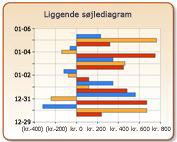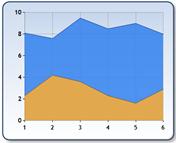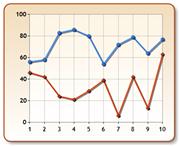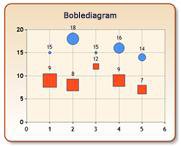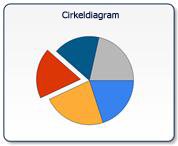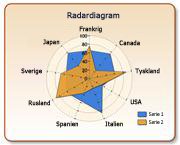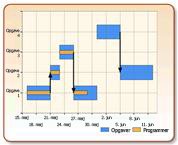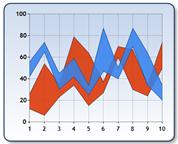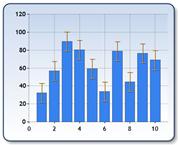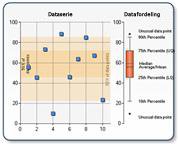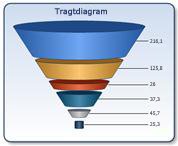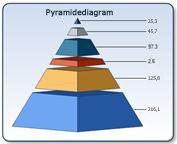Bemærk!: Vi vil gerne give dig den mest opdaterede hjælp, så hurtigt vi kan, på dit eget sprog. Denne side er oversat ved hjælp af automatisering og kan indeholde grammatiske fejl og unøjagtigheder. Det er vores hensigt, at dette indhold skal være nyttigt for dig. Vil du fortælle os, om oplysningerne var nyttige for dig, nederst på denne side? Her er artiklen på engelsk så du kan sammenligne.
Bemærk!: Denne artikel er tjent sit formål, og fjernes snart. For at forhindre meddelelser om "Siden blev ikke fundet", fjerner vi de links, som vi kender til. Hvis du har oprettet links til denne side, skal du fjerne dem og sammen vi internettet tilsluttet.
Webdelen diagrammer er en webdel, der kan oprettes og føjes til et SharePoint-websted til at aktivere brugere til at få vist ydeevne og andre typer oplysninger hurtigt. Du kan for eksempel bruge webdelen diagram til at se salgsbeløb på tværs af forskellige teams eller geografiske områder i en organisation detailsalg.
Læs denne artikel for at få en oversigt over webdelen diagrammer, og hvordan du kan bruge den i din organisation. For at lære at oprette et diagram-webdel, skal du se oprette et diagram ved hjælp af webdelen diagrammer.
I denne artikel
Hvilke typer af diagrammer kan ses ved hjælp af webdelen diagram?
Diagrammer kan variere meget, i udseende og de oplysninger, der vises. Et liggende søjlediagram, der blev oprettet ved hjælp af webdelen diagrammer kan for eksempel minde om følgende billede:
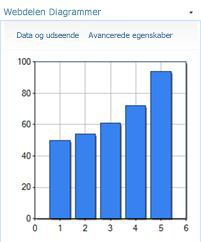
Diagrammer, der er oprettet ved hjælp af webdelen diagrammer vises som statiske billeder. Det betyder, at du kan få vist opdaterede oplysninger i diagrammet, men du kan ikke klikke på en værdi for at se højere eller lavere niveauer af detaljer. Afhængigt af hvordan diagrammet er konfigureret, kan du muligvis klikke på links, der er forbundet til diagramserien, forklaring eller dataetiketter.
Der er dog mange andre måder for visuelt at præsentere data ved hjælp af webdelen diagrammer. I følgende tabel beskrives de forskellige diagramtyper, der er tilgængelige med webdelen diagrammer:
|
Diagramtype |
Beskrivelse |
|
Liggende søjlediagram
|
Et liggende søjlediagram illustrerer sammenligninger mellem individuelle elementer. |
|
Områdediagram
|
Et områdediagram bruges til at fremhæve en graden af ændringer over tid og viser forholdet mellem delene til en helhed. |
|
Kurvediagram
|
Et kurvediagram kan bruges til at illustrere tendenser i data med, at tid. |
|
Punkt/boblediagram
|
Boblediagrammer Vis datapunkter som bobler af forskellige størrelse. Jo større dataværdien, desto større en boble er i diagrammet. Det kan også få vist forskellige figurer, som firkant, rombe, trekant og på tværs, selvom diagrammet hedder "boble". |
|
Finansielt diagram
|
Finansielt diagram er nyttig til visning af finansielle oplysninger som lager markedsværdier. |
|
Cirkeldiagram
|
Et cirkeldiagram viser, hvordan proportioner af data, vises som cirkel-formede stykker bidrage til dataene, som helhed. |
|
Radardiagram
|
Et radardiagram, også kaldet et Edderkop diagram eller en stjerne diagram er en cirkulær graf bruges primært som et værktøj til sammenligning af data. Disse diagrammer normalt har en cirkelfigur, men kan også vises som en polygon. |
|
Gantt/område søjlediagram
|
Gantt-diagrammer eller diagrammer tid, kan du få vist separate hændelser, der har starten og slutningen værdier. Disse diagrammer er fremragende til planlægning af brugen af ressourcer, og data kan afbildes ved hjælp af en dato / klokkeslæt eller numerisk skala. |
|
Intervaldiagram
|
Område-diagram viser en række af data efter afbildning af to Y-værdier hvert datapunkt, med hver Y-værdi, der tegnes som et kurvediagram. Området mellem Y-værdierne kan derefter udfyldes med farve eller et billede. |
|
Fejllinjediagram
|
Fejl liggende søjlediagrammer består af linjer med datamærker, der bruges til at vise statistiske oplysninger om de viste data i et diagram. En fejl liggende diagramtype er en serie, der indeholder 3 Y-værdier. Selvom disse værdier kan tildeles til hvert punkt i et søjlediagram i fejl, beregnes værdierne, der typisk ud fra dataene i en anden serie. |
|
Intervalplotningsdiagram
|
Diagramtypen Intervalplotning består af en eller flere feltet symboler, som opsummerer fordelingen af data i en eller flere datasæt. Et felt diagram viser et rektangel med hale linjer forlænge fra begge ender. |
|
Tragtdiagram
|
Salgskanal diagramtypen viser data, der er lig med 100%, når totaler. Denne type diagram er en enkelt række diagram, der repræsenterer dataene som dele af 100%. |
|
Pyramidediagram
|
Pyramidediagram viser data, der er lig med 100%, når totaler. Pyramidediagram kan vises som en pyramide eller konisk figur. |
Diagrammer, der er oprettet ved hjælp af webdelen diagrammer er gemt som webstedsaktiver, der er specifikke for de SharePoint-sider, hvor de blev oprettet. Det betyder, at du kan genbruge et bestemt diagram på tværs af andre sider.
<link xlink:href="6b4ab13a-32a7-427f-8dbc-a076ae2e6132#__top">Øverst på siden</link>
Hvorfor bruge webdelen diagram?
Som de fleste andre typer af diagrammer, som du kan se i SharePoint-websteder, gør webdelen diagrammer det nemt at få vist ydeevneoplysninger hurtigt. Webdelen diagrammer er også nyttig, når du vil hurtigt og nemt oprette et diagram og tildele den til et SharePoint-websted uden at forlade SharePoint-webstedet.
Her er nogle få eksempler på, når du kan bruge webdelen diagram:
-
Hurtigt og nemt oprette et diagram, der tilpasser nogen din visning af et SharePoint-websted.
Antag f.eks., at du får vist en SharePoint-websted, der indeholder ydeevnen eller andre typer oplysninger for en gruppe eller en organisation. Antag yderligere, som du vil føje en anden rapportvisning til den side, der viser bestemte oplysninger, du vil have vist. Du kan nemt gøre dette ved hjælp af webdelen diagram. -
Oprette et diagram, der bruger data fra et andet diagram.
En af fordelene ved webdelen diagrammer er, at det er kan både afsendelse og modtagelse af data. Det betyder, at du kan bruge én webdelen diagrammer som datakilde til en anden webdel i diagrammet. -
Oprette og bruge et diagram, der opretter forbindelse til eksterne data.
Antag f.eks, at du vil oprette og bruge et diagram, der viser oplysninger fra et værktøj til styring (CRM) af relation. Hvis din organisation bruger BCS Business Connectivity Services (), kan du forbinde webdelen diagrammer til en BCS-komponent for visning af dataene.
<link xlink:href="6b4ab13a-32a7-427f-8dbc-a076ae2e6132#__top">Øverst på siden</link>
Hvilke typer af datakilder kan bruges sammen med webdelen diagrammer?
Webdelen diagram kan bruge en af følgende datakilder:
-
En anden webdel. Du kan oprette forbindelse til webdelen diagrammer til en anden webdel, der kan sende data. Eksempler på disse webdele er et dokumentbibliotek eller en liste over kontakter.
-
En SharePoint-liste. Du kan oprette forbindelse til webdelen diagrammer til en SharePoint-liste, der er placeret i samme gruppe af websteder.
-
En komponent i Business Connectivity Services. Du kan oprette forbindelse til webdelen diagrammer til en BCS-komponent til at vise eksterne eller linje med forretningsdata.
-
En Excel Services-fil. Du kan oprette forbindelse til webdelen diagrammer til en Excel-projektmappe, der er publiceret til Excel Services.
Næste trin
For at lære at oprette et diagram-webdel, skal du seoprette et diagram ved hjælp af webdelen diagrammer.
Du kan få mere at vide om business intelligence i SharePoint, Hvad er SharePoint business intelligence?